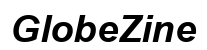Guide complet pour appairer et utiliser les AirPods sur Android
Introduction : Compatibilité des AirPods avec Android
Ces dernières années, les AirPods d’Apple sont devenus emblématiques dans le domaine des écouteurs sans fil, plébiscités pour leur design élégant et leur fonctionnalité intuitive. Bien qu’initialement conçus pour fonctionner en symbiose avec l’écosystème iOS, il est tout à fait possible d’appairer les AirPods Android. Cet article explore comment cette connexion peut être réalisée et améliorée, malgré l’absence de certaines fonctionnalités natives comme Siri et la détection automatique de l’oreille. Que vous soyez utilisateur de Samsung, Huawei ou tout autre appareil sous Android, ce guide vous accompagne pas à pas pour sublimer votre expérience d’écoute.

Connecter les AirPods à un appareil Android
Étape 1 : Activer le Bluetooth sur votre Android
La première étape cruciale pour appairer airpods android consiste à activer la connectivité Bluetooth. Accédez aux paramètres de votre Android et assurez-vous que le Bluetooth est non seulement activé, mais aussi visible. Cette visibilité temporaire est essentielle pour permettre le couplage initial des appareils. Cela permet à votre smartphone de détecter tous les dispositifs à portée, y compris vos AirPods.
Étape 2 : Jumeler les AirPods
Pour que le processus d’appairer airpods android soit réussi, insérez les écouteurs dans leur boîtier et ouvrez le couvercle. Appuyez ensuite sur le bouton à l’arrière du boîtier des AirPods jusqu’à ce que le voyant LED commence à clignoter en blanc, signifiant le mode de jumelage. Sur votre Android, sélectionnez « AirPods » dans la liste des appareils disponibles pour établir la connexion. Une fois connectés, vous devriez entendre une confirmation sonore dans les écouteurs.
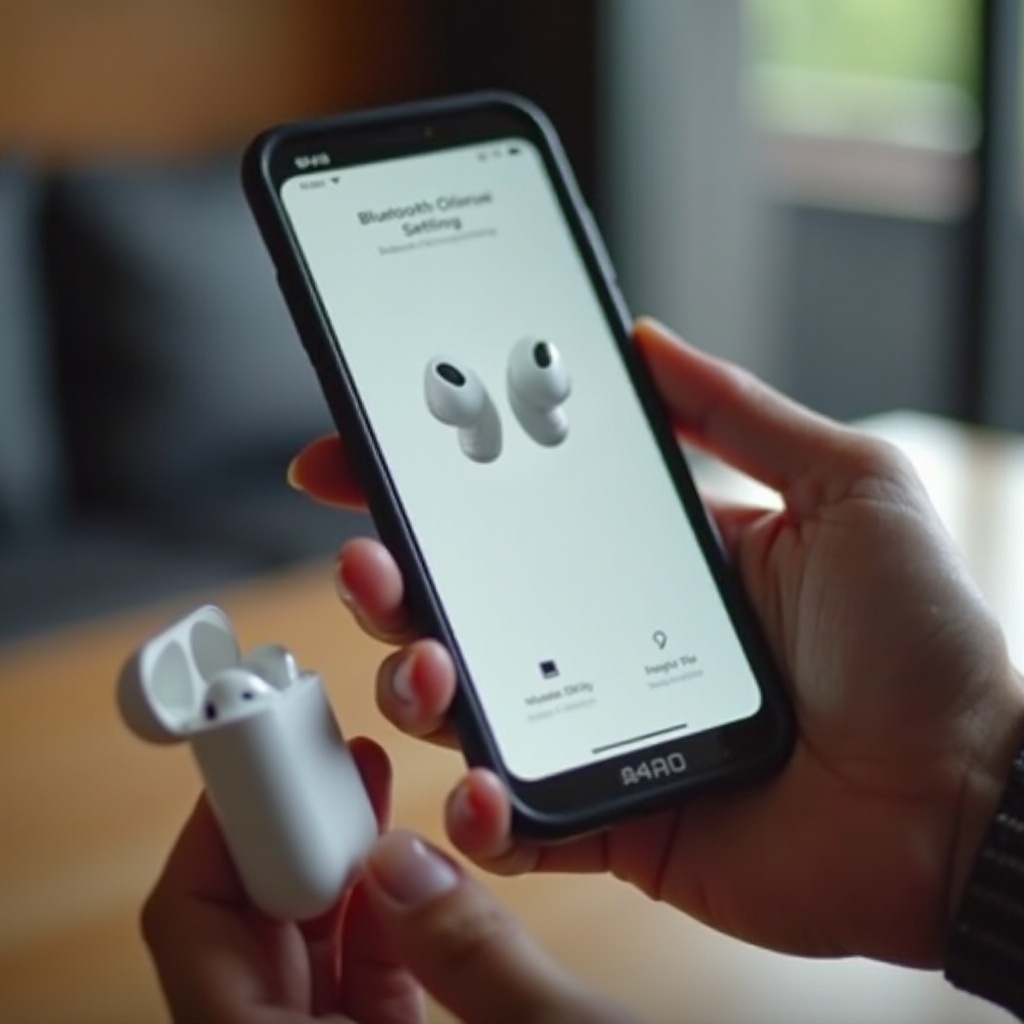
Améliorer l’expérience AirPods sur Android
Bien que l’appairage de base soit simple, l’optimisation de l’expérience utilisateur des AirPods sur Android nécessite l’utilisation de quelques applications tierces. Voici quelques recommandations :
- AirBattery : Cette application est essentielle pour accroître la fonctionnalité de vos AirPods sur Android. Elle affiche non seulement le niveau de batterie actuel de chaque écouteur, mais propose également des notifications personnalisées lorsque le niveau est bas. Cela compense le manque de cette fonctionnalité inhérente au système iOS.
- CAPods : Une autre application incontournable qui permet de personnaliser les gestes des AirPods. Vous pouvez configurer les gestes de double tap pour pauser la musique ou passer à la piste suivante, améliorant ainsi grandement l’interactivité au quotidien sans sacrifier la commodité.
- Assistant Trigger : Pour ceux qui regrettent l’absence de Siri, cette application permet de configurer Google Assistant sur un double tap, offrant ainsi une alternative pratique et efficace pour exécuter des commandes vocales sur votre appareil Android.
Ces applications améliorent non seulement la fonctionnalité mais aussi l’expérience globale, rendant les AirPods presque aussi intégrés à l’Android qu’ils le sont avec les appareils Apple.
Problèmes courants et solutions
L’appairer airpods android peut parfois ne pas être exempt de complications. Les problèmes les plus fréquents concernent des pertes de connexion intermittente ou des difficultés à détecter les AirPods. Voici quelques solutions :
- Tenez vos appareils à jour : Assurez-vous que votre Android et vos AirPods disposent des dernières mises à jour logicielles. Les correctifs de bugs résident souvent dans ces mises à jour, pouvant résoudre bon nombre de problèmes.
- Réinitialisation des AirPods : Si les soucis persistent, tentez de réinitialiser les AirPods. Pour cela, maintenez le bouton à l’arrière du boîtier jusqu’à ce que la LED clignote jaune puis blanc. Cela peut résoudre bon nombre de problématiques de connexion.
- Utilisation d’applications : En plus des applications mentionnées antérieurement, l’installation d’une application de gestion Bluetooth peut faciliter le diagnostic et la solution des problèmes de connectivité.
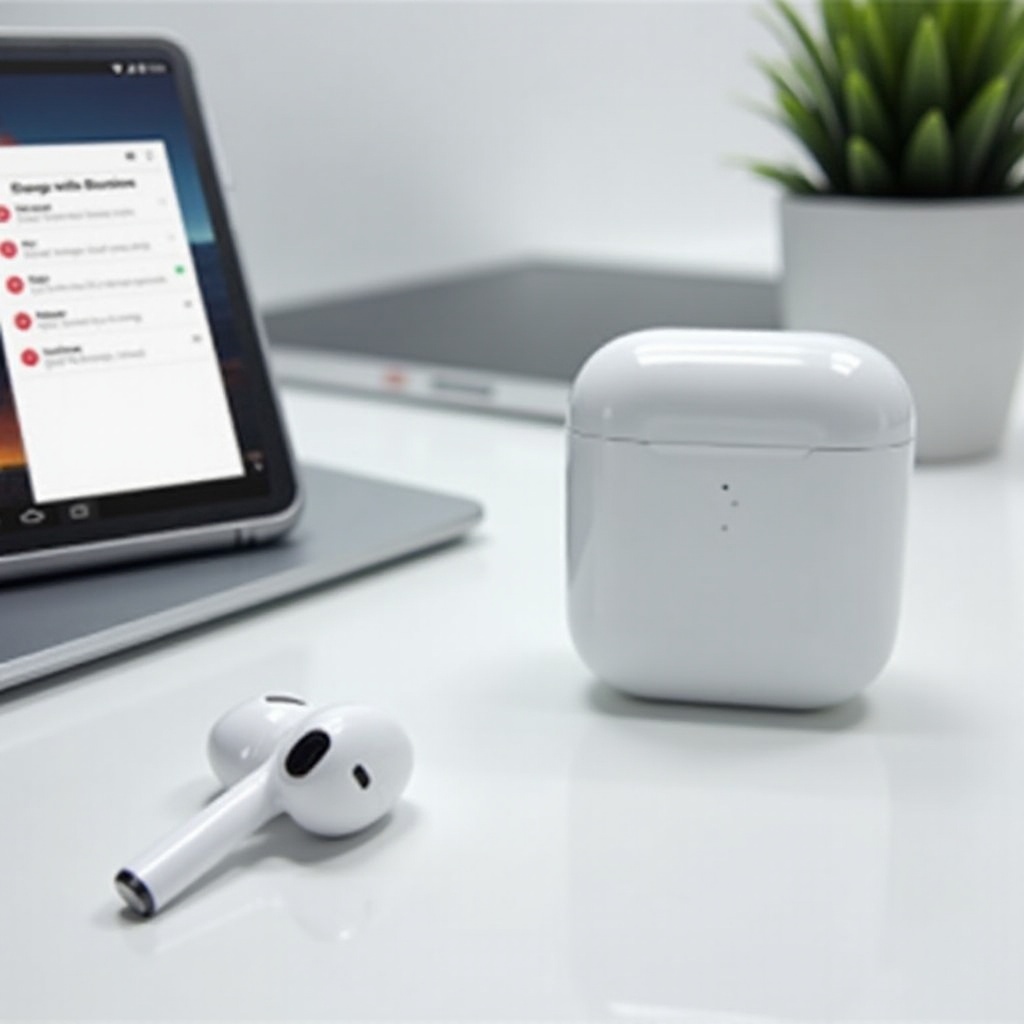
Résumé
Les AirPods, bien que davantage liés à l’univers Apple, ne sont pas exclusifs aux utilisateurs iOS. Grâce à une série d’étapes simples pour l’appairer airpods android et l’ajout d’applications tierces stratégiques, votre expérience audio sur Android peut être substantiellement améliorée. Que ce soit pour la musique, les appels ou l’interaction avec votre assistant vocal, cette compatibilité optimisée permet de profiter pleinement des AirPods, même hors de l’écosystème Apple. En suivant ce guide, les utilisateurs peuvent naviguer efficacement entre les challenges et transformer leur expérience sonore quotidienne avec ces écouteurs sophistiqués.
Questions fréquemment posées
Comment appairer les AirPods avec un appareil Android ?
Pour appairer vos AirPods avec un appareil Android, suivez ces étapes simples : d’abord, assurez-vous que le Bluetooth est activé sur votre appareil Android. Ensuite, ouvrez le boîtier des AirPods en gardant les écouteurs à l’intérieur. Appuyez sur le bouton à l’arrière du boîtier jusqu’à ce que le voyant blanc clignote. Sur votre appareil Android, allez dans les paramètres Bluetooth, recherchez les AirPods dans la liste des appareils disponibles, puis sélectionnez-les pour établir la connexion.
Est-ce que les AirPods fonctionnent bien avec les appareils Android ?
Les AirPods fonctionnent généralement bien avec les appareils Android, mais certaines fonctionnalités exclusives à l’écosystème Apple, comme la configuration facile avec le H1/W1 chip, ne sont pas disponibles. Vous pouvez, cependant, écouter de la musique, passer des appels et utiliser le double tap pour contrôler la lecture. Cela étant dit, l’expérience globale est plus intégrée et fluide lorsque les AirPods sont utilisés avec des appareils Apple.
Comment activer certaines fonctionnalités des AirPods sur Android, comme la réduction de bruit ?
Sur Android, l’activation de la réduction de bruit ou d’autres fonctionnalités avancées des AirPods Pro peut être limitée. Néanmoins, si vous utilisez les AirPods Pro, la réduction de bruit devrait s’activer automatiquement une fois connectée. Pour un contrôle plus précis, vous pourriez avoir besoin d’utiliser une application tierce qui émule certaines fonctions des AirPods, bien que la fonctionnalité complète puisse ne pas être à parité avec celles disponibles sur l’iPhone.
Problèmes fréquents: Pourquoi mes AirPods ne se connectent pas à Android ?
Si vos AirPods ne se connectent pas à votre appareil Android, cela peut être dû à un certain nombre de raisons : le Bluetooth de votre appareil Android peut être désactivé, le boîtier des AirPods pourrait ne pas être en mode appairage, ou il pourrait y avoir une interférence avec d’autres appareils Bluetooth. Assurez-vous que le boîtier des AirPods clignote en blanc pendant l’appairage et que vous sélectionnez correctement le périphérique dans la liste Bluetooth. Parfois, un simple redémarrage de votre appareil Android peut résoudre le problème.